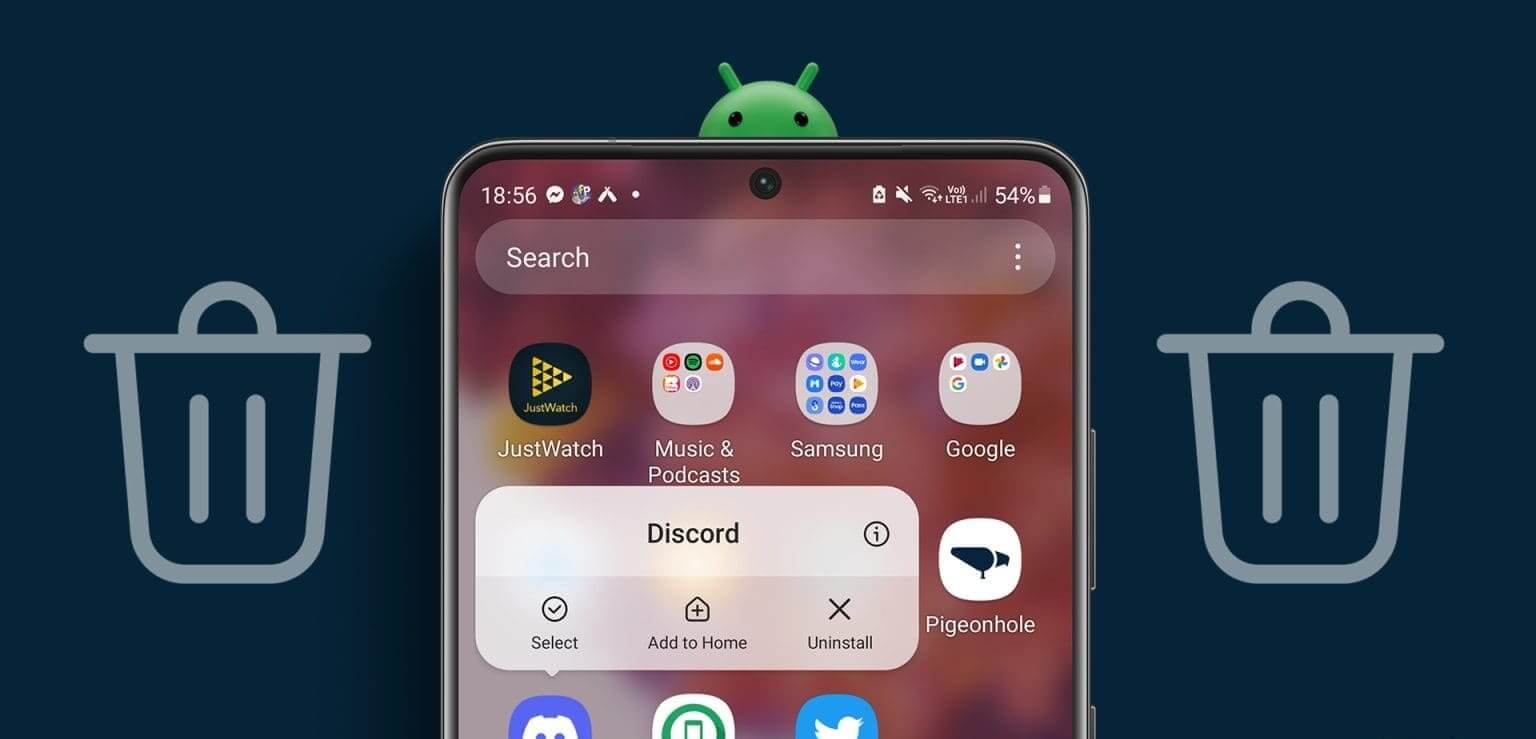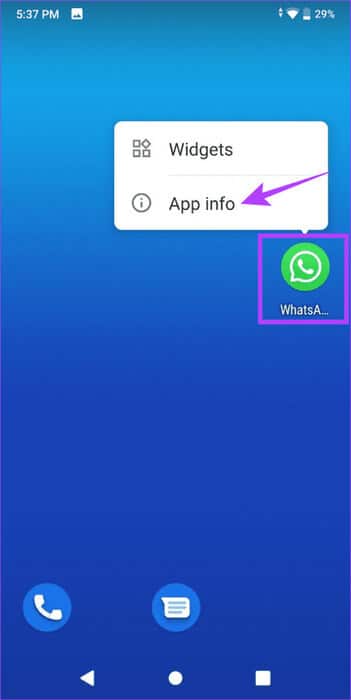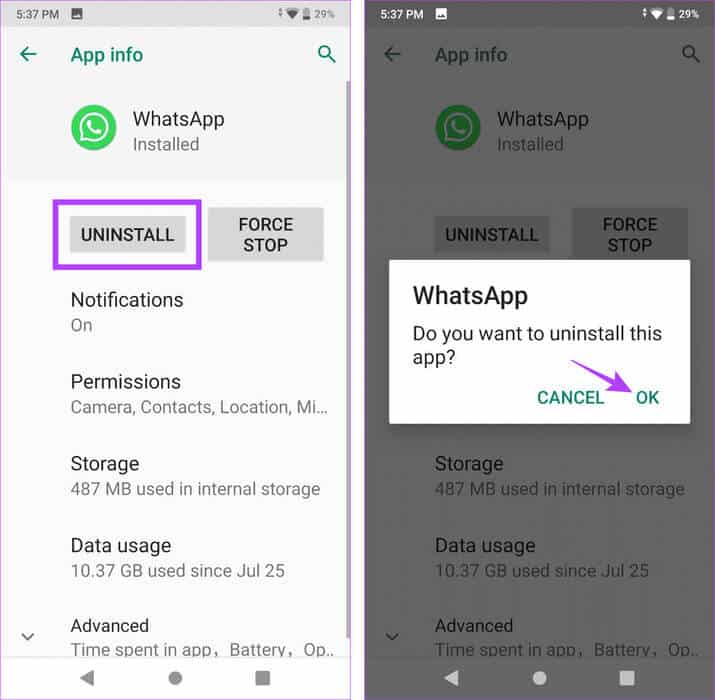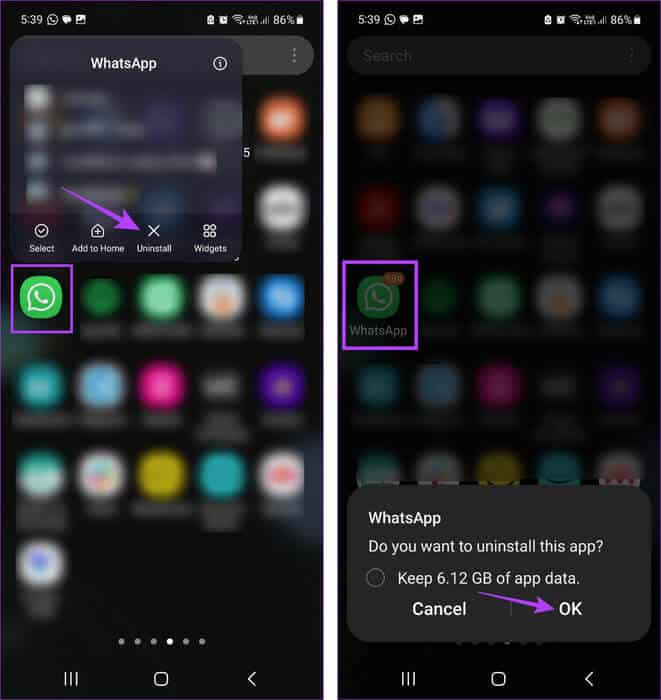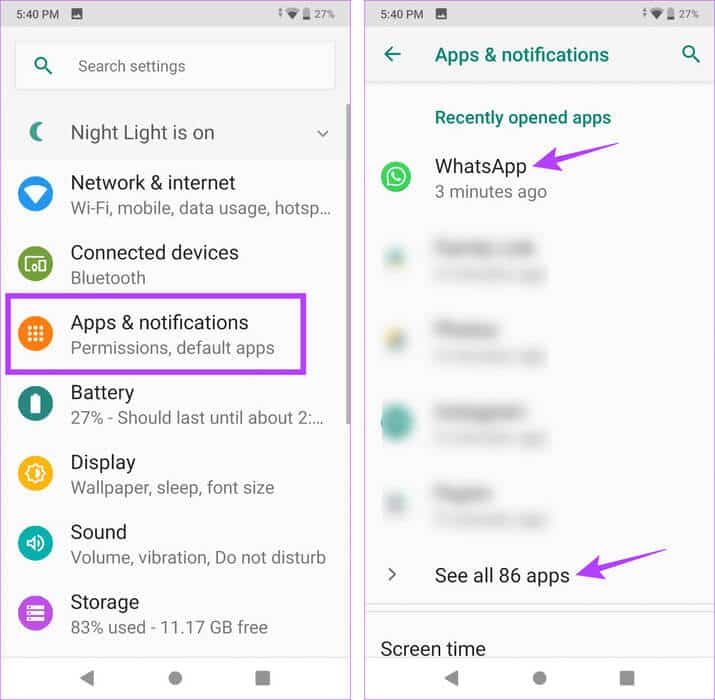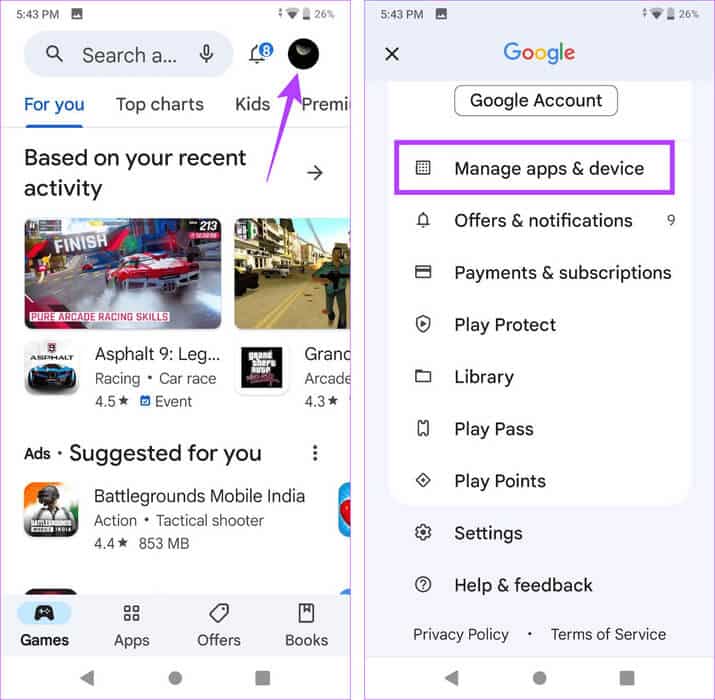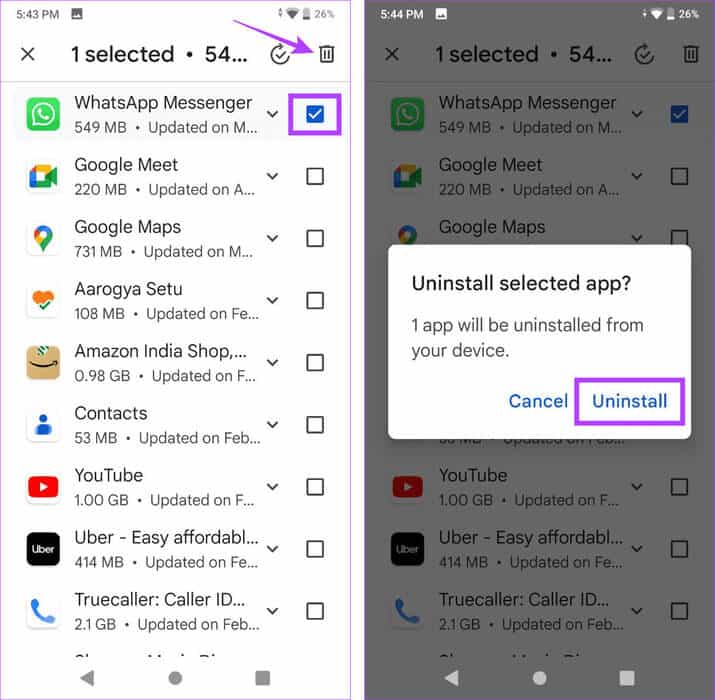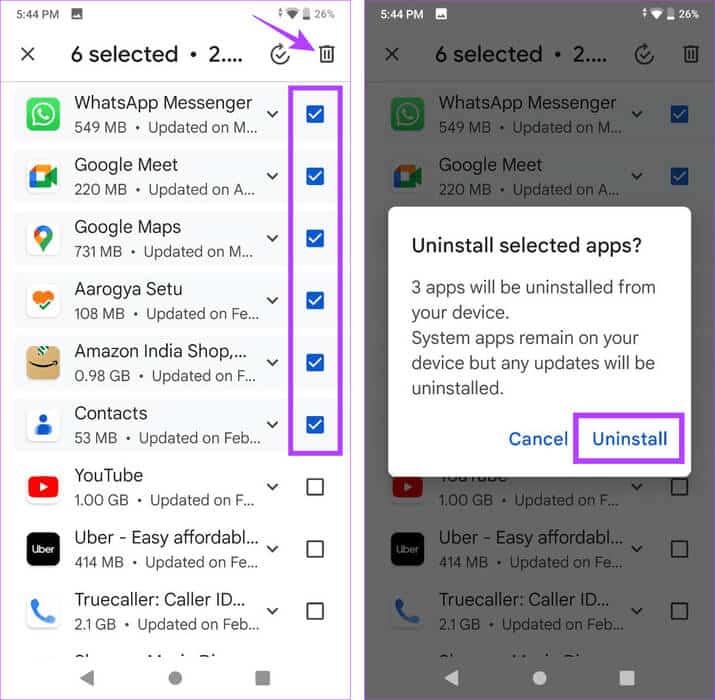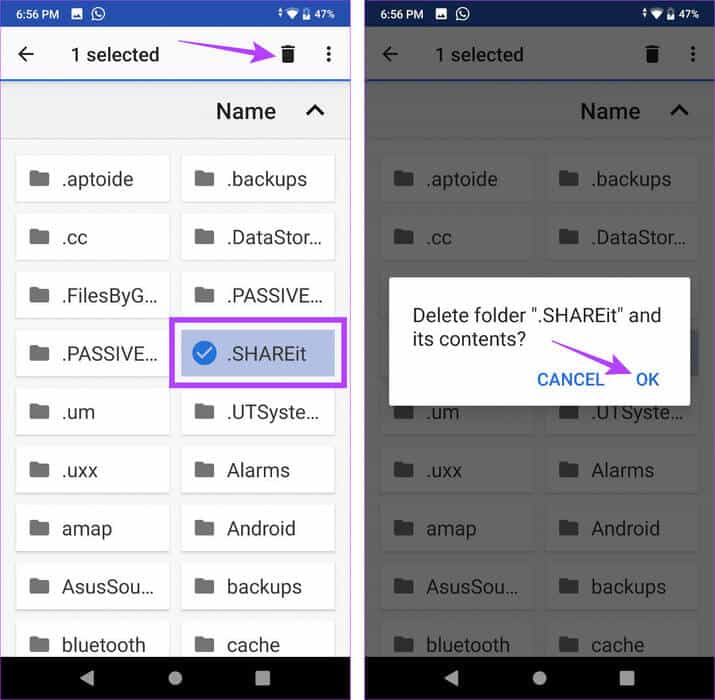4 طرق لحذف التطبيقات على Android
مع توفر التطبيقات لكل شيء، من السهل الاندفاع وتثبيت تطبيقات جديدة لكل شيء صغير. ومع ذلك، يمكن لهذه التطبيقات أن تشغل مساحة كبيرة أو تتداخل مع وظائف أخرى. وبالتالي، يمكنك حذف هذه التطبيقات على جهاز Android الخاص بك. دعونا نلقي نظرة على 4 طرق سهلة للقيام بذلك.
يمكنك أيضًا حذف التطبيقات على Android إذا كانت تواجه مشكلات لفترة من الوقت. ثم أعد تثبيت التطبيق وتحقق مرة أخرى. ومع ذلك، لا يمكنك إلغاء تثبيت تطبيقات نظام معينة مثبتة مسبقًا على جهازك. في هذه الحالة، سيتم إلغاء تثبيت آخر تحديثات التطبيق، بينما سيظل التطبيق متاحًا على جهازك. تابع القراءة لمعرفة المزيد حول كيفية القيام بذلك.
ملحوظة: نحن نستخدم أجهزة ASUS وSamsung Galaxy للعرض التوضيحي. تختلف خطوات حذف التطبيقات بناءً على الشركة المصنعة لجهازك.
كيفية حذف واحد أو أكثر من التطبيقات على جهاز Android الخاص بك
إذا كنت تريد إلغاء تثبيت التطبيقات بسرعة، فاستخدم درج التطبيقات على جهازك. إذا استخدمت الشاشة الرئيسية لإلغاء تثبيت التطبيق، فسيتم توجيهك إلى قائمة الإعدادات. باستخدام هذا، يمكنك إكمال العملية. وأخيرًا، يمكنك أيضًا استخدام متجر Google Play لحذف تطبيق واحد أو أكثر على جهاز Android الخاص بك.
فيما يلي عملية خطوة بخطوة لحذف التطبيقات على Android باستخدام جميع الطرق المذكورة أعلاه.
نصيحة: إذا كنت تواجه مشكلة في استخدام أحد التطبيقات، فامسح ذاكرة التخزين المؤقت للتطبيق أولاً. إذا لم يحل ذلك المشكلة، فيمكنك متابعة عملية إلغاء التثبيت.
1. من الشاشة الرئيسية
الخطوة 1: على الشاشة الرئيسية لجهازك، اضغط لفترة طويلة على التطبيق ذي الصلة.
الخطوة 2: اضغط على معلومات التطبيق.
خطوة 3: هنا، اضغط على إلغاء التثبيت.
الخطوة 4: اضغط على موافق.
سيؤدي هذا إلى إزالة التطبيق من درج التطبيقات وإلغاء تثبيته بالكامل على جهاز Android الخاص بك.
2. من أدراج التطبيقات
الخطوة 1: اسحب لأعلى من أسفل الشاشة لفتح درج التطبيقات.
نصيحة: تعرف على الطرق الأخرى لفتح درج التطبيقات على جهاز Android الخاص بك.
الخطوة 2: انتقل إلى التطبيق الذي ترغب في حذفه واضغط عليه لفترة طويلة.
خطوة 3: هنا، اضغط على إلغاء التثبيت. قد يكون مرئيًا كحذف على أجهزة معينة.
الخطوة 4: اضغط على موافق للتأكيد.
كرر الخطوات المذكورة أعلاه لأي تطبيق آخر ترغب في التخلص منه. بمجرد الانتهاء من ذلك، سيسمح لك بإزالة التطبيقات غير المرغوب فيها من جهاز Android الخاص بك.
3. استخدام قائمة الإعدادات
الخطوة 1: افتح تطبيق الإعدادات على جهاز Android الخاص بك،
الخطوة 2: هنا، اضغط على “التطبيقات والإشعارات”.
خطوة 3: الآن، اضغط على التطبيق الذي ترغب في حذفه.
إذا لم يكن التطبيق مرئيًا، فانقر على “عرض جميع التطبيقات”. ثم اضغط على التطبيق ذي الصلة.
الخطوة 4: ثم اضغط على إلغاء التثبيت.
الخطوة 5: اضغط على موافق.
4. استخدام متجر جوجل بلاي
إلى جانب تثبيت التطبيقات، يمكنك أيضًا استخدام متجر Google Play لإلغاء تثبيت التطبيقات على جهاز Android الخاص بك. سيسمح لك هذا بحذف تطبيق واحد أو عدة تطبيقات على Android مرة واحدة. اتبع الخطوات التالية للقيام بذلك.
I. إلغاء تثبيت التطبيق الفردي
الخطوة 1: افتح تطبيق متجر Google Play على هاتفك.
الخطوة 2: هنا، اضغط على أيقونة ملفك الشخصي.
خطوة 3: قم بالتمرير لأسفل وانقر على “إدارة التطبيقات والجهاز”.
الخطوة 4: في هذه الصفحة، انتقل إلى التطبيق الذي ترغب في حذفه وانقر على المربع الموجود أمامه.
الخطوة 5: ثم اضغط على أيقونة السلة من خيارات القائمة.
خطوة 6: اضغط على زر إلغاء التثبيت.
سيؤدي هذا إلى إلغاء تثبيت التطبيق المحدد من جهاز Android الخاص بك. إذا كان تطبيقًا مدفوعًا، فيمكنك تثبيته مرة أخرى بمجرد إدخال معلومات الحساب ذات الصلة.
ثانيا. إلغاء تثبيت تطبيقات متعددة
الخطوة 1: افتح متجر Google Play واضغط على أيقونة ملفك الشخصي في الأعلى.
الخطوة 2: اضغط على “إدارة التطبيقات والجهاز”.
خطوة 3: الآن، حدد جميع التطبيقات التي ترغب في حذفها. بمجرد توفرها، اضغط على أيقونة سلة المهملات في الزاوية العلوية اليمنى.
الخطوة 4: ثم اضغط على إلغاء التثبيت.
سيساعدك هذا على حذف تطبيقات متعددة في نفس الوقت. ومع ذلك، يرجى ملاحظة أن بعض تطبيقات النظام المثبتة مسبقًا لن يتم حذفها بالكامل من جهازك، ولكنها ستؤدي فقط إلى إلغاء تثبيت تحديثاتها السابقة.
المكافأة: كيفية حذف بيانات المستخدم لتطبيقات Android
عندما تقوم بحذف تطبيقات من جهازك، هناك أوقات تظل فيها بيانات مستخدم معينة للتطبيق على جهازك. في هذه الحالة، يمكنك حذف هذه البيانات يدويًا من مجلد الملفات الموجود على جهاز Android الخاص بك. إليك كيفية القيام بذلك.
الخطوة 1: على جهاز Android الخاص بك، افتح مجلد الملفات.
الخطوة 2: هنا، قم بالتمرير خلال المجلدات المتاحة واضغط لفترة طويلة على المجلد الذي ترغب في حذفه.
خطوة 3: ثم اضغط على أيقونة السلة من خيارات القائمة.
الخطوة 4: اضغط على موافق.
سيؤدي هذا إلى حذف بيانات مستخدم التطبيق من جهاز Android الخاص بك. بالإضافة إلى ذلك، إذا لم تقم بإلغاء تثبيت التطبيق بعد، فيمكنك أيضًا مسح بيانات التطبيق باستخدام قائمة الإعدادات.
إزالة التطبيقات غير المرغوب فيها على Android
سواء كان الإصدار الأحدث من Android 14 أو أقل، فإن طريقة حذف التطبيقات على هاتف Android الخاص بك تظل كما هي تقريبًا. لذلك، نأمل أن يساعدك هذا الدليل في حذف أي تطبيقات غير مرغوب فيها أو تعمل بشكل سيء من هاتفك إما لحل المشكلة أو إزالة التطبيقات الزائدة.